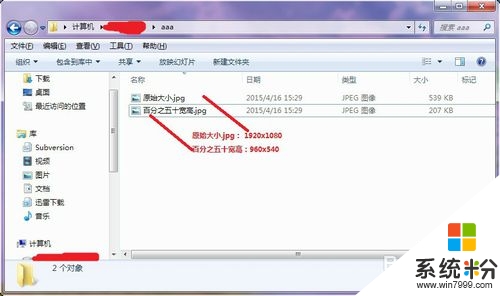windows下如何使用画图软件调整图片的大小
发布时间:2015-11-26 12:10:02 浏览数:
现在手机和照相机拍出来的照片越来越大,占硬盘空间上传网络慢不说,某些网站还限制了图片的大小(高宽)和文件体积,导致漂亮PP不能共享给别人看,让人捉急。本经验告诉大家如何在windows下调整图片大小与减少文件体积。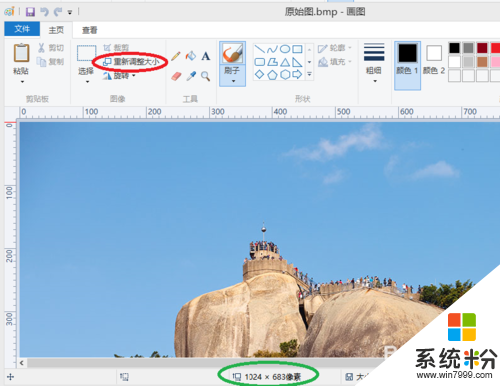 2
2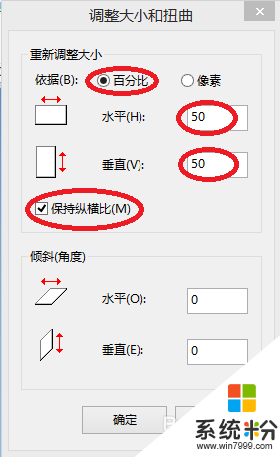 3
3 4
4 5
5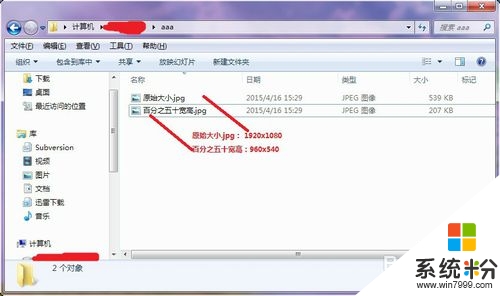
具体方法如下:
1用鼠标选中需要修改的图片文件,通过右键->打开方式->画图,在画图中打开图片。我们可以在软件的下边栏看到图片的大小(本例中绿框圈起来的地方)。在画图软件的菜单中找到并打开”重新调整大小“:
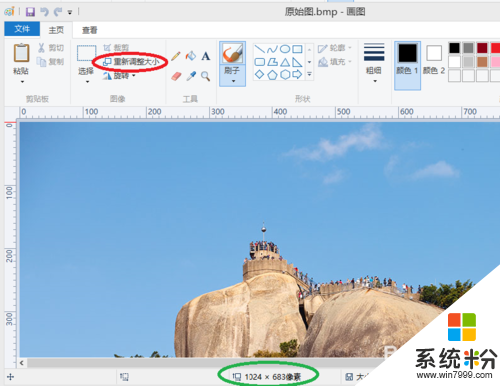 2
2在调整大小界面中,勾选”百分比“与”保持纵横比“,在水平和竖直输入框中输入需要调整的比例,如两个都填写50%,表示图片高与宽都缩小为原图的一半。
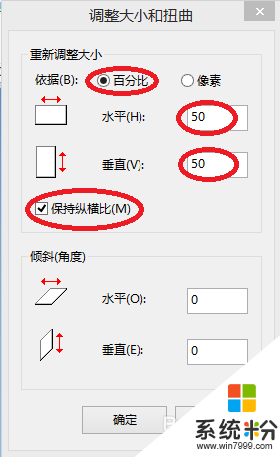 3
3点”确定“完成大小调整,画面中的图片大小发生改变,注意这只是副本大小被改变,我们需要通过点”文件“菜单的”保存“来将改动应用到真正的文件中。
 4
4如果想保留原来的文件不保,我们选择”另存为“的方式保存新文件,如果想进一步缩小文件体积,一定要将图片保存为png或jpeg这些压缩比高的图片格式。
 5
5经过以上方法调整后,你会发现图片大小降下来了,文件体积也小了不少,网上传图再也没有阻碍了。